User manual
Table Of Contents
- Przegląd drukarki
- Podajniki papieru
- Materiały eksploatacyjne, akcesoria i podzespoły
- Drukowanie
- Zarządzanie drukarką
- Zmiana typu połączenia drukarki (Windows)
- Zaawansowana konfiguracja za pomocą wbudowanego serwera internetowego firmy HP (EWS) oraz zestawu na ...
- Zaawansowana konfiguracja przy użyciu programu HP Utility dla systemu OS X
- Konfigurowanie ustawień sieci IP
- Funkcje zabezpieczające drukarkę
- Ustawienia oszczędzania energii
- HP Web Jetadmin
- Aktualizacja oprogramowania sprzętowego
- Rozwiązywanie problemów
- Obsługa klienta
- Przywracanie domyślnych ustawień fabrycznych
- Na panelu sterowania drukarki wyświetlany jest komunikat „Niski poziom tuszu w kasecie” lub „Bardzo ...
- Drukarka nie pobiera papieru lub podaje go nieprawidłowo.
- Usuwanie zacięć papieru
- Wprowadzenie
- Czy masz do czynienia z częstymi lub powtarzającymi się zacięciami papieru?
- Miejsca zacięć papieru
- Usuwanie zaciętego papieru z podajnika 1
- Usuwanie zaciętego papieru z podajnika 2
- Usuwanie zaciętego papieru z podajnika 3
- Usuwanie zaciętego papieru z utrwalacza
- Usuwanie zaciętego papieru z pojemnika wyjściowego
- Usuwanie zaciętego papieru z modułu druku dwustronnego
- Poprawianie jakości druku
- Wprowadzenie
- Drukowanie dokumentu z innego programu
- Sprawdzanie ustawienia typu papieru dla zlecenia druku
- Sprawdzanie stanu kasety z tonerem
- Czyszczenie drukarki
- Sprawdzanie wizualne kasety z tonerem
- Sprawdzenie papieru i środowiska drukowania
- Sprawdź ustawienia trybu EconoMode
- Używanie innego sterownika druku
- Rozwiązywanie problemów z siecią przewodową
- Wprowadzenie
- Złe połączenie fizyczne
- Komputer używa błędnego adresu IP drukarki
- Komputer nie może skomunikować się z drukarką
- Drukarka korzysta z nieodpowiednich ustawień łącza i dupleksu dla komunikacji z siecią
- Nowe programy mogły spowodować problemy ze zgodnością
- Komputer lub stacja robocza mogą być błędnie skonfigurowane
- Drukarka została wyłączona lub w inne ustawienia sieci są błędne
- Rozwiązywanie problemów z siecią bezprzewodową (tylko modele bezprzewodowe)
- Wprowadzenie
- Lista kontrolna konfiguracji łączności bezprzewodowej
- Po skonfigurowaniu łączności bezprzewodowej drukarka nie drukuje
- Drukarka nie drukuje, a na komputerze jest zainstalowane zewnętrzne oprogramowanie zapory
- Po zmianie miejsca routera bezprzewodowego lub drukarki połączenie bezprzewodowe nie działa
- Nie można podłączyć większej liczby komputerów do drukarki bezprzewodowej
- Drukarka bezprzewodowa traci łączność po podłączeniu do sieci VPN
- Sieci nie ma na liście sieci bezprzewodowych
- Sieć bezprzewodowa nie działa
- Przeprowadzanie testu diagnostycznego sieci bezprzewodowej
- Ograniczanie zakłóceń w sieci bezprzewodowej
- Indeks
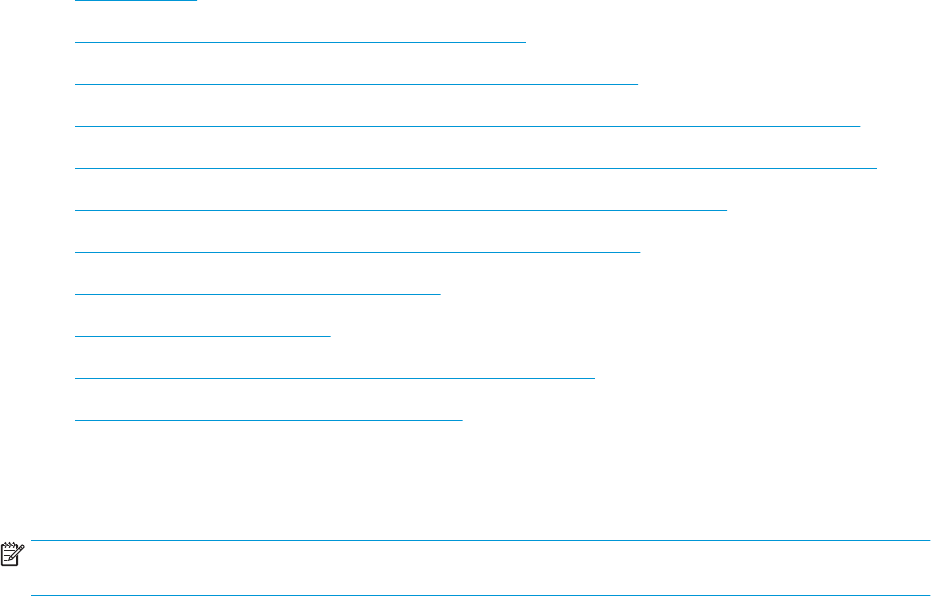
Rozwiązywanie problemów z siecią bezprzewodową (tylko
modele bezprzewodowe)
●
Wprowadzenie
●
Lista kontrolna konfiguracji łączności bezprzewodowej
●
Po skonfigurowaniu łączności bezprzewodowej drukarka nie drukuje
●
Drukarka nie drukuje, a na komputerze jest zainstalowane zewnętrzne oprogramowanie zapory
●
Po zmianie miejsca routera bezprzewodowego lub drukarki połączenie bezprzewodowe nie działa
●
Nie można podłączyć większej liczby komputerów do drukarki bezprzewodowej
●
Drukarka bezprzewodowa traci łączność po podłączeniu do sieci VPN
●
Sieci nie ma na liście sieci bezprzewodowych
●
Sieć bezprzewodowa nie działa
●
Przeprowadzanie testu diagnostycznego sieci bezprzewodowej
●
Ograniczanie zakłóceń w sieci bezprzewodowej
Wprowadzenie
Skorzystaj z informacji dotyczących rozwiązywania problemów do rozwiązywania problemów.
UWAGA: Aby określić, czy funkcje HP NFC i Wi-Fi Direct są włączone w drukarce, należy wydrukować stronę
konfiguracji za pomocą panelu sterowania drukarki.
Lista kontrolna konfiguracji łączności bezprzewodowej
●
Upewnij się, że kabel sieciowy nie jest podłączony.
●
Upewnij się, że drukarka i router bezprzewodowy są włączone i mają zasilanie. Upewnij się również, że
w drukarce jest włączony moduł łączności bezprzewodowej.
●
Sprawdź, czy identyfikator SSID jest poprawny. W celu ustalenia identyfikatora SSID wydrukuj stronę
konfiguracyjną. Jeśli nie masz pewności, czy identyfikator jest poprawny, ponownie uruchom kreatora
komunikacji bezprzewodowej.
●
W przypadku sieci zabezpieczonej upewnij się, że wpisane informacje zabezpieczeń są poprawne. Jeśli
nie, ponownie uruchom kreatora komunikacji bezprzewodowej.
●
Jeśli sieć bezprzewodowa działa poprawnie, spróbuj uzyskać dostęp do innych komputerów, które się w
niej znajdują. Jeśli sieć ma dostęp do Internetu, spróbuj bezprzewodowo nawiązać połączenie między
urządzeniem a Internetem.
●
Upewnij się, że drukarka korzysta z tej samej metody szyfrowania (AES lub TKIP), co punkt dostępu
b
e
zprzewodowego (w sieciach z zabezpieczeniem WPA).
●
Upewnij się, czy drukarka znajduje się w zasięgu sieci bezprzewodowej. W przypadku większości sieci
drukarka musi się znajdować w odległości maks. 30 m () od punktu dostępu bezprzewodowego (routera
bezprzewodowego).
106 Rozdział 6 Rozwiązywanie problemów PLWW










